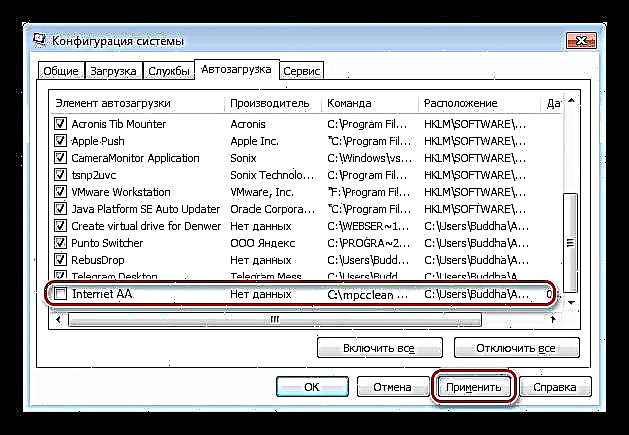Is éard atá i víreas ad nó “AdWare” clár a osclaíonn suíomhanna áirithe gan iarratas úsáideora a thaispeáint nó meirgí a thaispeáint ar an deasc. Mar gheall ar a ndíobháil ar fad, cruthaíonn cláir mhailíseacha den sórt sin go leor míchaoithiúlacht agus cruthaíonn siad fonn géar fáil réidh leo. Beimid ag caint faoi seo san alt seo.
AdWare Troid
Níl sé deacair a chinneadh go bhfuil víreas fógraíochta ar an ríomhaire: nuair a thosaíonn tú an brabhsálaí, in ionad an chinn a chumraigh tú, osclaítear leathanach le suíomh Gréasáin, mar shampla, ceasaíneo. Ina theannta sin, is féidir leis an mbrabhsálaí tosú go spontáineach ar fad leis an suíomh céanna. Ar an deasc, nuair a bhíonn an córas ag dul suas nó le linn oibriú, d’fhéadfadh go mbeadh fuinneoga éagsúla le meirgí, teachtaireachtaí faoi bhrú nár liostáil tú leo le feiceáil.
Féach freisin: Cén fáth a seolann an brabhsálaí é féin
Áit a bhfolaíonn víris fógraíochta
Féadann cláir fógraíochta dul i bhfolach sa chóras faoi scáth síntí brabhsálaí, iad a shuiteáil go díreach ar ríomhaire, clárú le haghaidh tosaithe, roghanna seolta aicearra a athrú, agus tascanna a chruthú i "Tasc-Sceidealóir". Ós rud é go bhféadfadh sé nach mbeadh a fhios roimh ré conas a oibríonn an lotnaid, caithfidh an troid a bheith casta.
Conas AdWare a bhaint
Déantar víris den sórt sin a bhaint i roinnt céimeanna.
- Ní mór duit tosú trí chuairt a thabhairt ar an gcuid "Cláir agus comhpháirteanna" in "Painéal Rialaithe". Anseo ní mór duit cláir a fháil le hainmneacha amhrasacha nár shuiteáil tú, agus iad a bhaint. Mar shampla, eilimintí a bhfuil focail acu sa teideal "Cuardaigh" nó "barra uirlisí"faoi réir díshuiteáil éigeantach.

- Ansin, ní mór duit an ríomhaire a scanadh le AdwCleaner, ar féidir leis víris agus barraí uirlisí i bhfolach a fháil.
Léigh Tuilleadh: Glan do Ríomhaire ag Úsáid AdwCleaner
- Ansin ba cheart duit liosta na síntí ar do bhrabhsálaí a sheiceáil agus na gníomhartha céanna a dhéanamh agus atá i "Painéal Rialaithe" - bain cinn amhrasacha.
Léigh níos mó: Conas an víreas fógraíochta VKontakte a bhaint
Tá gníomhartha bunúsacha maidir le baint lotnaidí curtha i gcrích, ach tá níos mó ann. Ansin, ní mór duit athruithe féideartha sna aicearraí, tascanna mailíseacha agus míreanna tosaithe a aithint.
- Cliceáil ar dheis ar aicearra an bhrabhsálaí, téigh chuig airíonna (sa chás seo, Google Chrome, i gcás brabhsálaithe eile tá an próiseas cosúil leis) agus féach ar an mbosca leis an ainm "Rud". Níor cheart go mbeadh aon rud ann ach an cosán chuig an gcomhad inrite. Breise ach scriosadh agus brúigh "Cuir iarratas isteach".

- Brúigh aicearra Buaigh + r agus sa réimse "Oscailte" cuir isteach an t-ordú
msconfig
Sa chonsól oscailte "Cumraíocht an Chórais" téigh go dtí an cluaisín "Tosaithe" (i Windows 10, spreagfaidh an córas tú a rith Bainisteoir Tasc) agus déan staidéar ar an liosta. Má tá eilimintí amhrasacha ann, ansin is gá duit an daw atá os a gcomhair a bhaint agus cliceáil Cuir iarratas isteach.
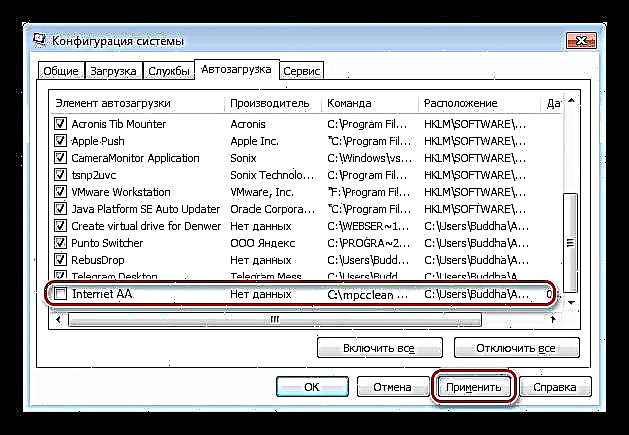
- Le tascanna, tá gach rud beagán níos casta. Is gá a fháil chun "Tasc-Sceidealóir". Chun seo a dhéanamh, téigh go dtí an roghchlár Rith (Buaigh + r) agus a thabhairt isteach
tascannachd.msc
Sa chonsól reatha, téigh go dtí an chuid "Leabharlann Tasc-Sceidealóir".

Tá suim againn i dtascanna a bhfuil ainmneacha agus tuairiscí dosháraithe acu, mar shampla, "Internet AA", agus (nó) a bhfuil triggers acu "Ag am tosaithe" nó "Ag bealach isteach aon úsáideora".

Roghnaimid a leithéid de thasc agus cliceáil "Airíonna".

Ar aghaidh ar an táb "Gníomhartha" déanaimid seiceáil cén comhad a sheoltar le linn an taisc seo. Mar a fheiceann tú, seo cineál éigin “inrite” amhrasach le hainm an bhrabhsálaí, ach suite i bhfillteán difriúil. Is féidir é a bheith ina aicearra Idirlín nó brabhsálaí freisin.

Is iad na gníomhartha seo a leanas:
- Cuimhnímid ar an gcosán agus scriosann muid an tasc.

- Téimid chuig an bhfillteán ar chuimhin linn (nó a thaifeadamar) a bhealach, agus scriosann muid an comhad.

- Cuimhnímid ar an gcosán agus scriosann muid an tasc.
- Is í an oibríocht dheireanach an taisce agus na fianáin a ghlanadh, mar is féidir comhaid agus sonraí éagsúla a stóráil iontu.
Léigh níos mó: Conas an taisce a ghlanadh i mBrabhsálaí Yandex, Google Chrome, Mozile, Internet Explorer, Safari, Opera
Léigh freisin: Cad iad fianáin sa bhrabhsálaí?
Is é seo go léir is féidir leat a dhéanamh chun do ríomhaire a ghlanadh ó malware adware.
Cosc
Trí phróifiolacsas, is éard atá i gceist againn víris a chosc ó dhul isteach sa ríomhaire. Chun seo a dhéanamh, is leor cloí leis na moltaí seo a leanas.
- Déan monatóireacht chúramach ar a bhfuil suiteáilte ar an ríomhaire. Tá sé seo fíor go háirithe maidir le bogearraí saor in aisce, ar féidir breiseáin, síntí agus cláir éagsúla "úsáideacha" a thabhairt dóibh.
Léigh níos mó: Toirmisctear bogearraí nach dteastaíonn a shuiteáil go deo
- Tá sé inmholta ceann de na síntí a shuiteáil chun bac a chur ar fhógraíocht ar shuímh. Cabhróidh sé seo go pointe áirithe le comhaid dhíobhálacha a luchtú isteach sa taisce.
Léigh níos mó: Cláir chun fógraí a bhacadh sa bhrabhsálaí
- Coinnigh íosmhéid síntí i do bhrabhsálaí - gan ach na cinn a úsáideann tú go rialta i ndáiríre. Is féidir le go leor breiseán a bhfuil feidhm “wow” acu (“Teastaíonn seo uaim i ndáiríre”) roinnt faisnéise nó leathanaigh a luchtú, socruithe brabhsálaí a athrú gan do thoiliú.
Conclúid
Mar a fheiceann tú, níl sé éasca fáil réidh le víris adware, ach is féidir. Cuimhnigh gur gá glanadh cuimsitheach a dhéanamh, mar is féidir le go leor lotnaidí teacht arís i gcás faillí. Ná déan dearmad faoi chosc freisin - tá sé níos éasca i gcónaí galar a chosc ná é a throid níos déanaí.